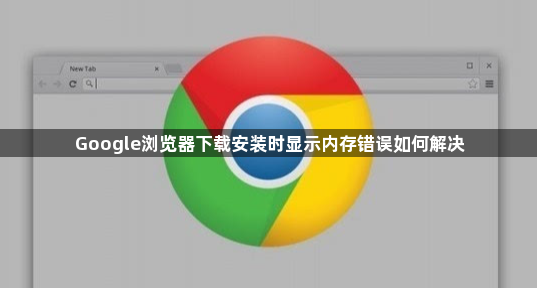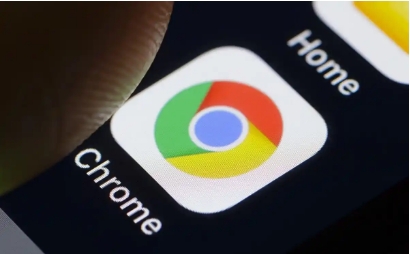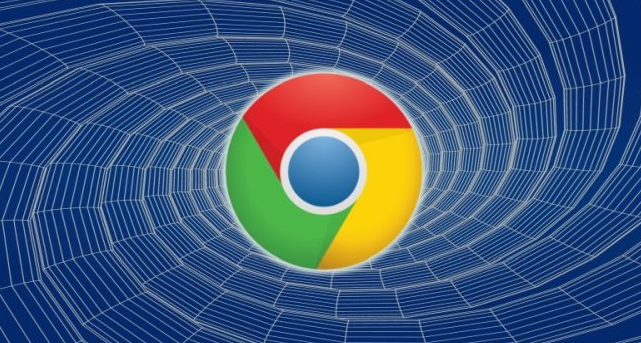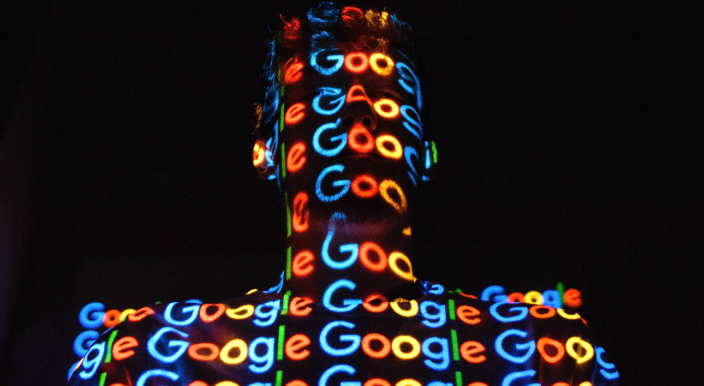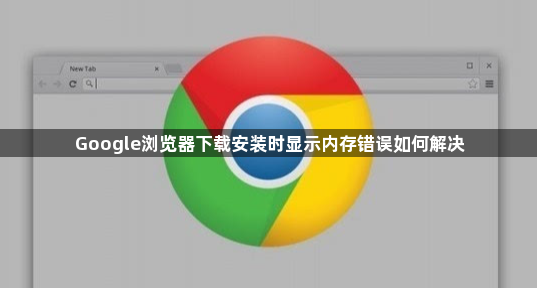
以下是针对“Google浏览器下载安装时显示内存错误如何解决”的解决方案教程:
打开任务管理器查看当前内存占用情况。在Windows系统中按下Ctrl+Shift+Esc组合键,切换到“性能”选项卡观察可用内存余量;Mac用户则通过苹果菜单进入“关于本机”,点击“内存”查看使用状态。若发现可用内存不足,需手动结束不必要的后台进程或应用程序释放资源。
清理系统临时文件和浏览器缓存数据。Windows用户可右键点击C盘选择属性,执行磁盘清理操作删除临时文件与回收站内容;Chrome浏览器内进入设置页面,在隐私安全板块清除缓存、Cookie等历史记录。这能有效腾出存储空间并减少安装时的内存负担。
调整虚拟内存配置提升系统兼容性。Windows用户依次进入“此电脑→属性→高级系统设置”,取消自动管理分页文件大小的默认设置,将虚拟内存设置为物理内存的1.5到3倍之间,重启计算机使更改生效。Mac设备通常自动管理虚拟内存,但严重内存不足时应考虑增加物理内存条。
禁用非必要的开机自启程序优化启动项。Windows任务管理器的“启动”标签页中关闭冗余自启动应用;Mac用户通过系统偏好设置的用户与群组管理登录项,移除不影响系统的启动程序以降低初始内存消耗。
关闭Chrome浏览器的视觉效果特效减轻负载。Windows用户进入系统属性的高级设置,将视觉效果调整为最佳性能模式,取消动画、阴影等视觉元素;Mac用户可在通用设置中关闭多余的动态效果,减少图形渲染带来的内存占用。
尝试分阶段安装避免一次性资源过载。先卸载旧版本Chrome残留组件,再重新下载最新安装包进行部署。安装过程中尽量保持其他程序关闭状态,确保系统将最大可用内存分配给安装进程。
通过上述步骤逐步排查和处理,通常可以有效解决Google浏览器下载安装时的内存错误问题。如果遇到复杂情况或特殊错误代码,建议联系官方技术支持团队获取进一步帮助。